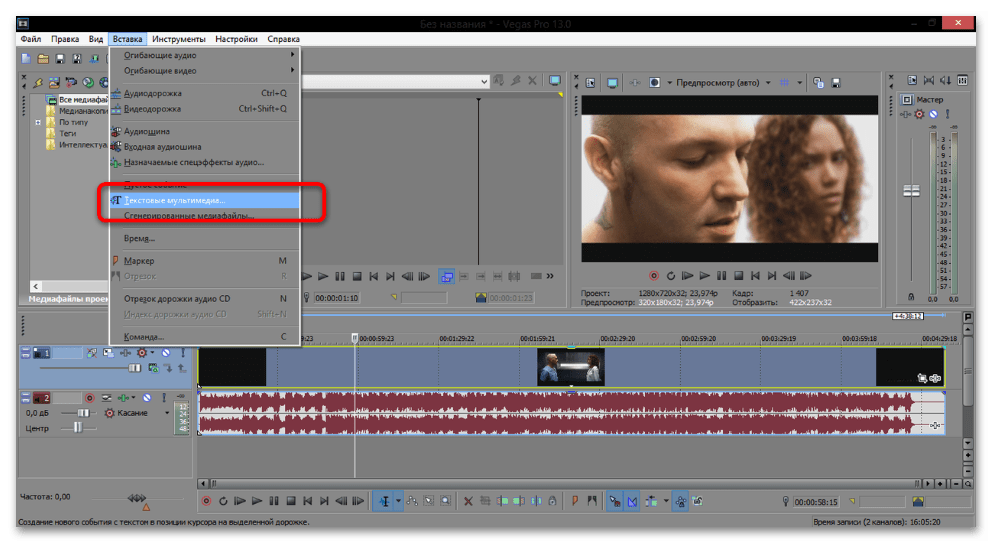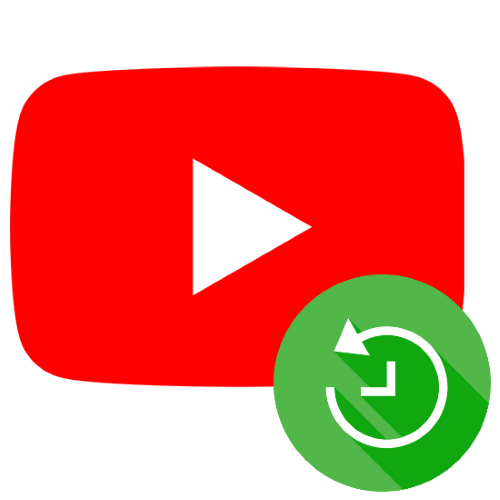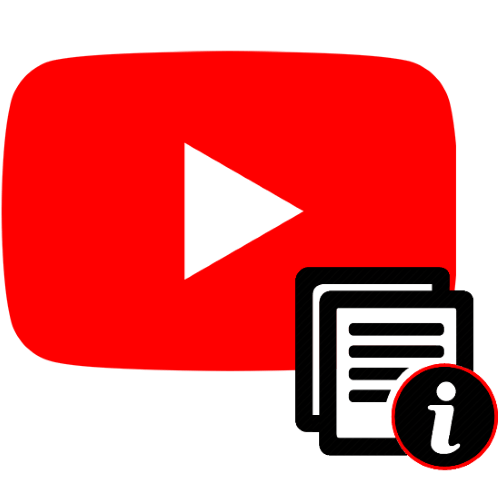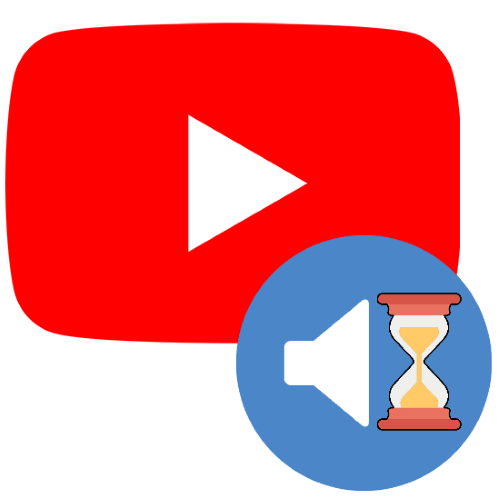Зміст
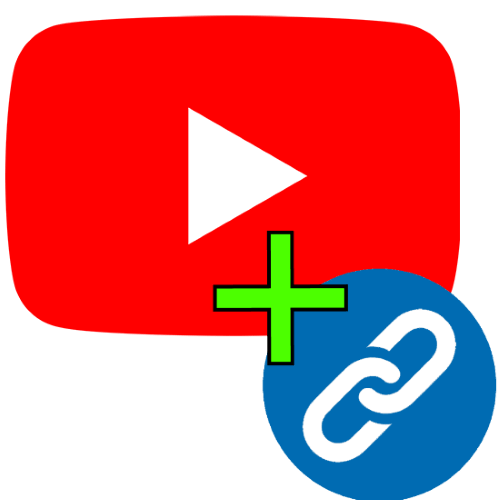
Варіант 1: Підказки
У 2017 році компанія Google прибрала з YouTube можливість вставки анотацій, замість цього запропонувавши розміщувати посилання в підказках &8212; ненав'язливих елементах, спливаючих в процесі перегляду ролика. Сюди можна вставити як лінк на інше своє відео чи іншого автора, так і на зовнішній ресурс, однак для останнього потрібно дотримати ряд умов. Цей та інші нюанси роботи підказок ми розглянули в окремому керівництві по їх додаванню, рекомендуємо з ним ознайомитися.
Детальніше: Як додати підказку в відео на Ютубі
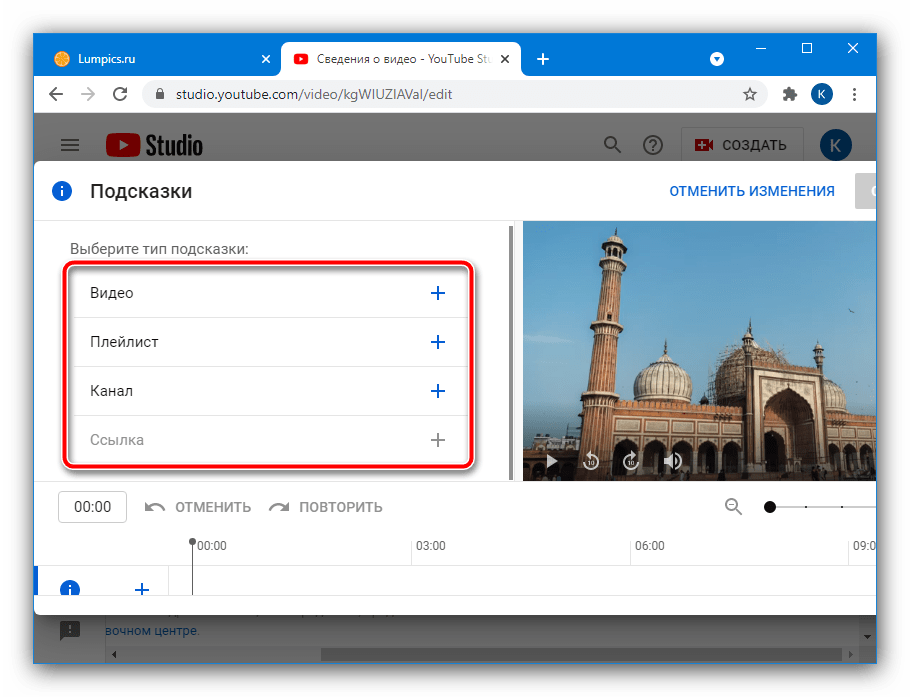
Варіант 2: Кінцева заставка
Другий метод розміщення посилань полягає у використанні кінцевої заставки – фрагмента після основного відео, де розташовується Службова Інформація. Для додавання і налаштування цього елемента потрібно задіяти «творчу студію YouTube», причому виключно в настільному вигляді, так як через додаток на смартфоні або планшеті цього зробити не можна.
- Відкрийте головну сторінку Ютуба, потім клікніть лівою кнопкою миші ( ЛКМ ) по аватару свого профілю і виберіть пункт «Творча студія YouTube» .
- За допомогою лівого меню відкрийте блок»Контент" .
- Знайдіть ролик, до якого потрібно додати кінцеву заставку, наведіть на його рядок курсор і натисніть на кнопку " відомості» (іконка олівця).
- Прокрутіть сторінку вниз і натисніть на панель «кінцеві заставки»
, яка розташована в правій частині.
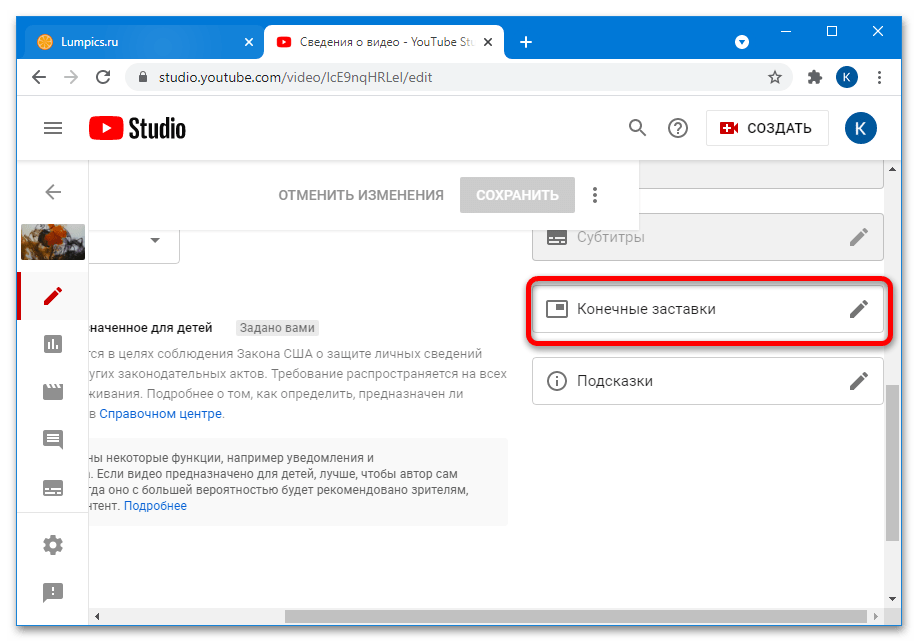
Важливо! цей елемент можна додати лише до роликів, які тривають більше 25 секунд!
- Після переходу до цієї панелі відкриється редактор заставки. Насамперед необхідно вибрати конкретне місце розташування додається компонента-в цьому Вам допоможе стрічка кадрів нижче.
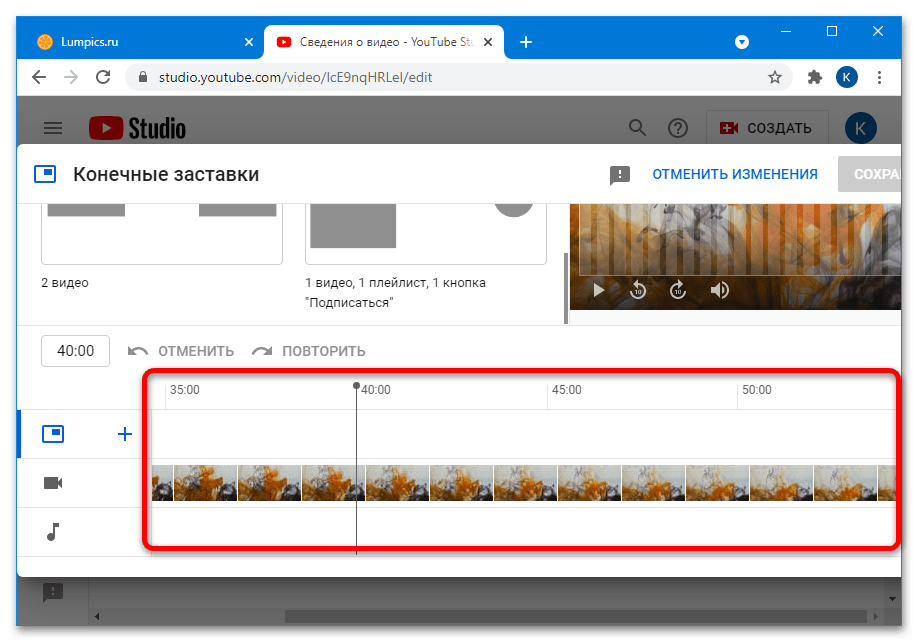
Наведіть курсор на бажаний таймкод і клікніть ЛКМ для встановлення позиції.
- Тепер Погляньте на ліву частину екрану редактора – тут розташовані шаблони заставок. За замовчуванням доступні тільки варіанти з лінками на власні відео і плейлисти, а також кнопка»підписатися"
.
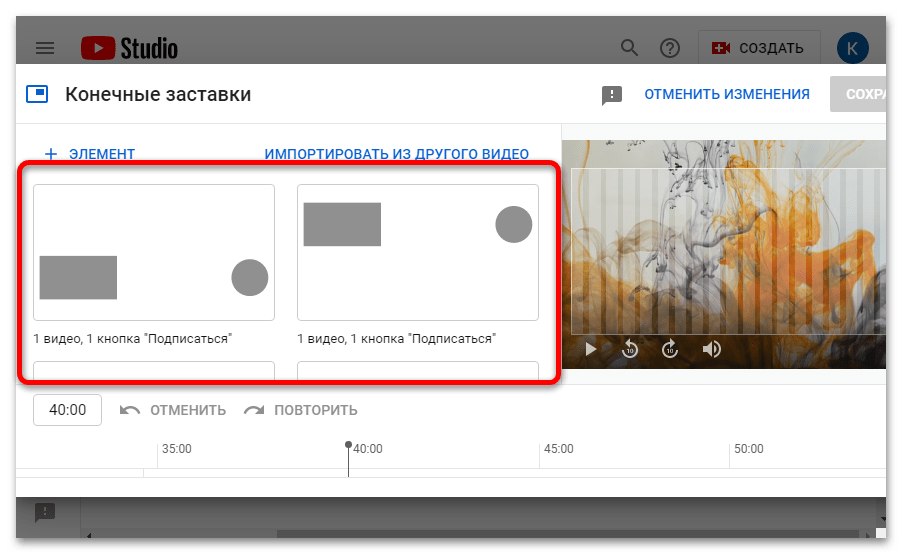
Для додавання посилань натисніть " додати елемент» і виберіть »посилання" .
- Для вставки шаблону або довільного елемента натисніть на відповідну кнопку.
- Далі має бути Налаштування заставки. Для роликів і плейлистів можна вибрати тип (актуальність або новизну), а для всіх складових – змінити розмір (положення прив'язане до шаблону). Кнопка»підписатися"
не редагується.
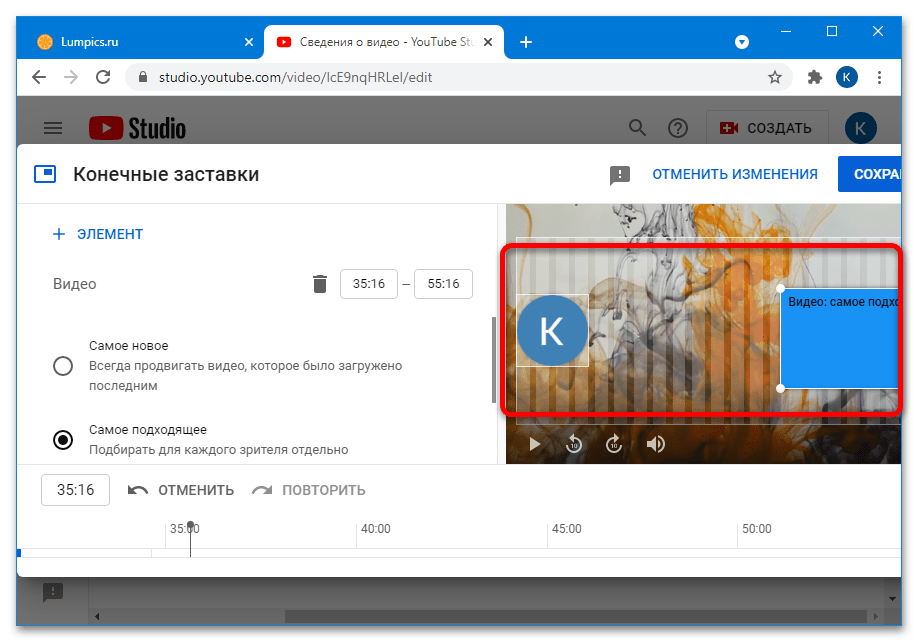
За бажанням також можна відредагувати час появи якогось з компонентів-для цього перетягніть відповідну смугу на стрічці кадрів внизу.
- Після додавання та налаштування заставки натисніть на кнопку " Зберегти»
.
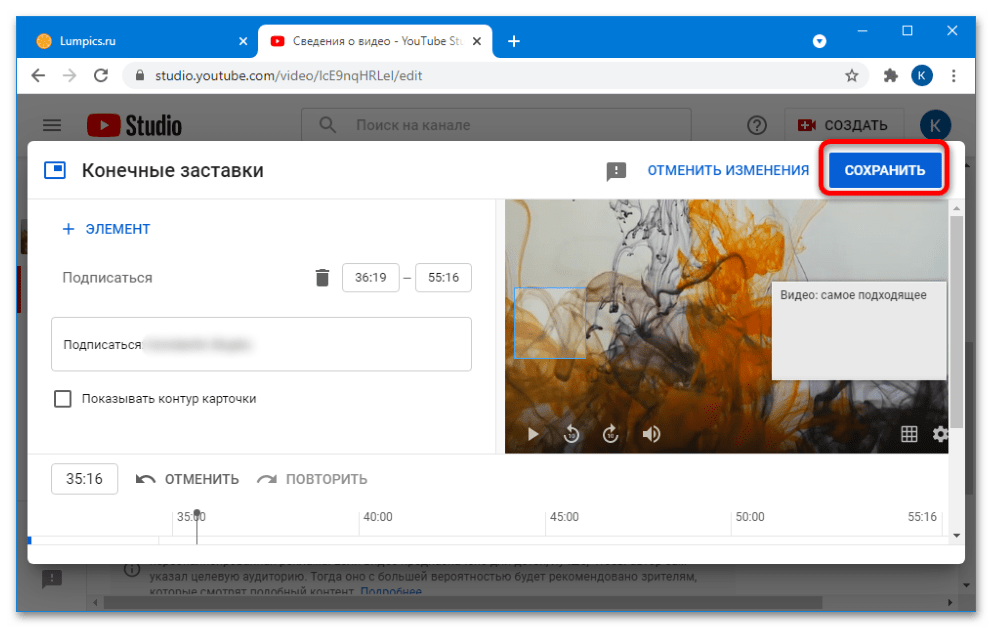
Тепер можете відкрити ваше відео для перегляду і перевірити, як відображається посилання.
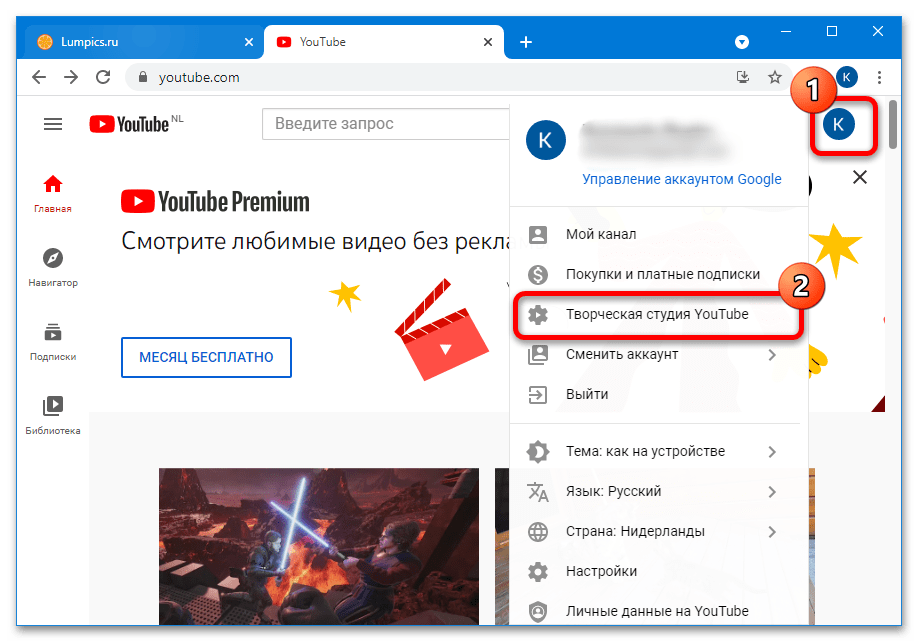
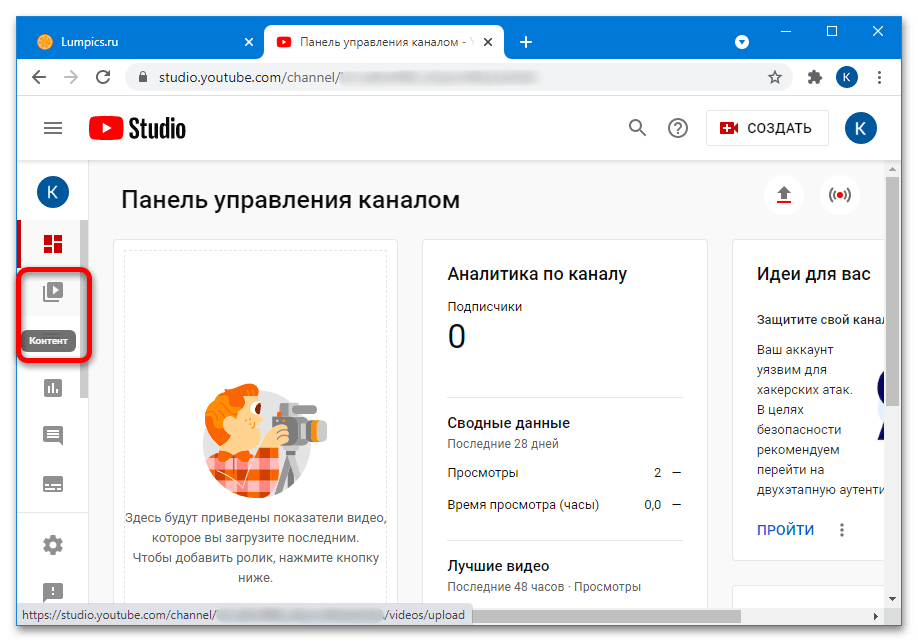

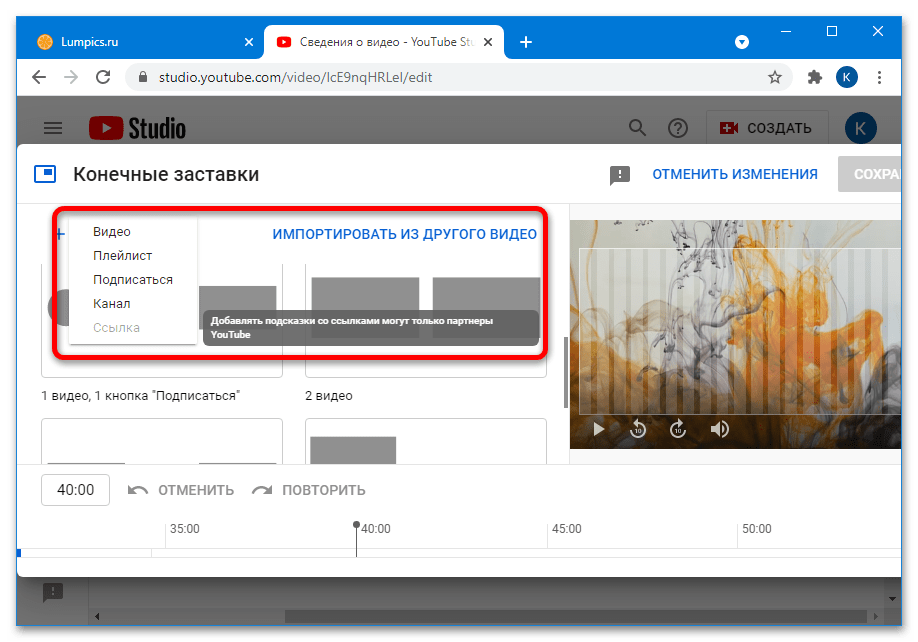
Важливо! вставляти посилання на зовнішні ресурси можуть тільки автори, які стали партнерами YouTube. Якщо ви не знаєте, що це таке, скористайтеся керівництвом далі.
Детальніше: як монетизувати канал YouTube
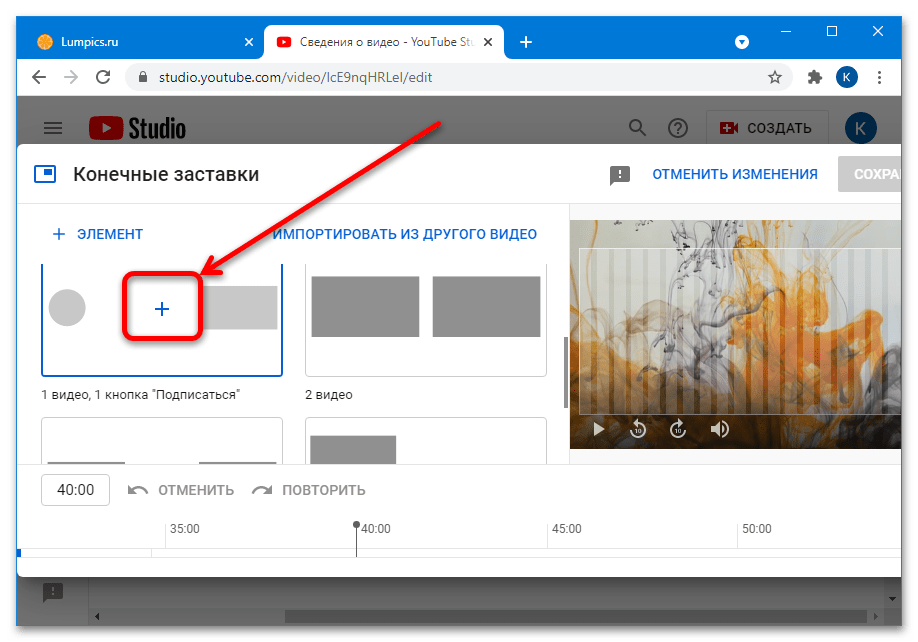
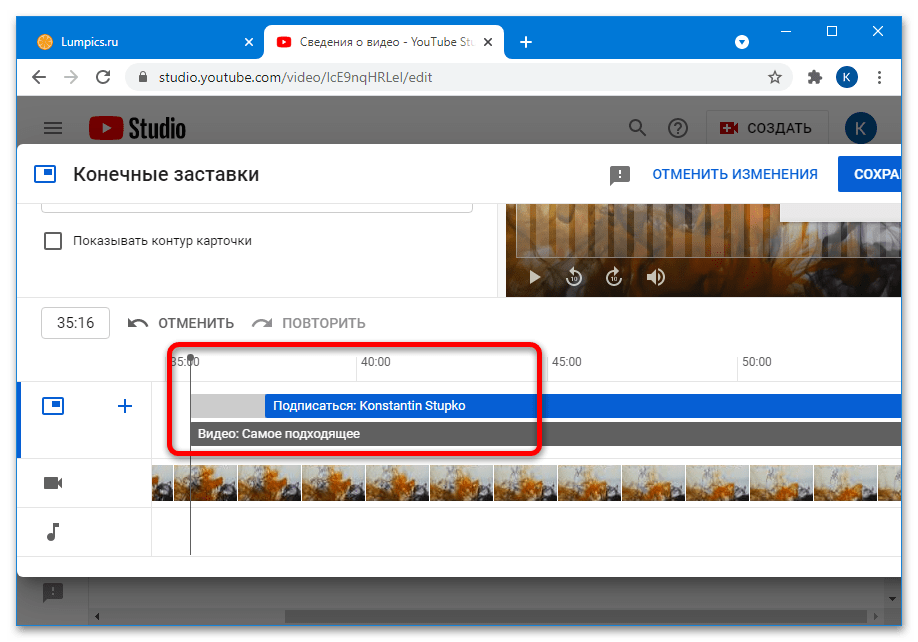
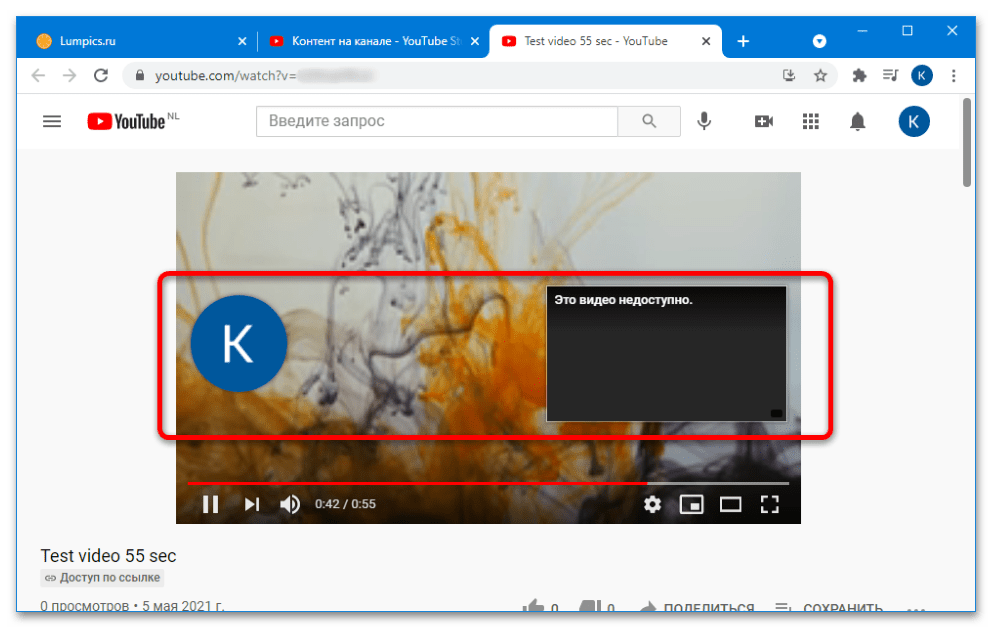
Цей варіант підходить користувачам, які хочуть просунути другий свій канал або проект на краудфандінговой майданчику.
Варіант 3: накладення тексту на відео
Також посилання в ролик можна додати у вигляді тексту на саму картинку. В цьому випадку зробити її клікабельної не вийде, зате не діють обмеження на підключення до партнерської програми. Можливістю накладення довільного тексту на відео володіють практично всі популярні настільні і мобільні відеоредактори – з принципом роботи цієї функції можна ознайомитися на прикладі програми Vegas Pro.
Детальніше: як додати текст до відео у Vegas Pro